A rajzfilm nagymértékben befolyásolja a különböző kultúrákat, mivel humorosan eltúlzott módokat kínál egy újságban, magazinban és tévében szokásos gondolat kifejezésére. Érdekel, hogy lehet-e képregényekké alakítani a szelfiket, hogy kiderüljön, megfelel-e? Kétségei vannak, mert csak szakemberek tudnak rajzfilmeket készíteni? Nos, ne aggódj tovább! A technológia fejlődése óta ma már könnyedén szerkesztheti. Tanulja meg a legjobb szoftver használatát konvertálja a képeket rajzfilmekké a legjobb online és offline képszerkesztővel.
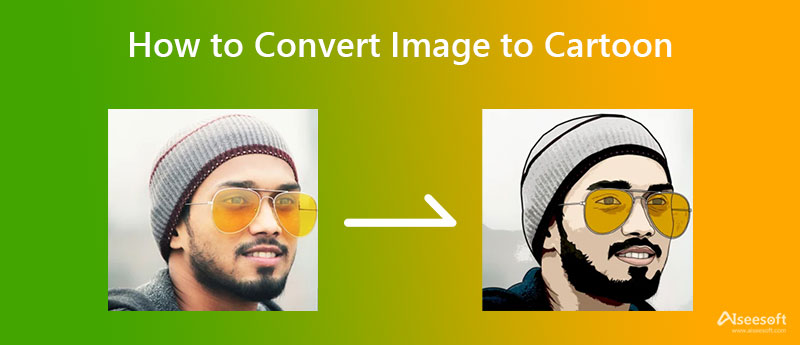
Egy rajzfilm képének elkészítéséhez a Photoshopban bizonyos készségekre van szüksége, mivel ez egy csúcskategóriás képszerkesztő. Adobe Photoshop népszerűvé vált, mivel rendelkezik a legfejlettebb képszerkesztő funkciókkal, amelyekre minden szakembernek szüksége van műalkotásaiban. A szerkesztési funkciók teljes készletét biztosítja, amelyek segítségével rajzfilmet készíthet a képeiből. Mivel az eszköz a szakértő szerkesztők igényeit elégíti ki, a képszerkesztésben kezdők számára ez a szerkesztő problémát jelent a többi szerkesztőhöz képest. Kövesse a lépéseket, hogy megmutassa, hogyan kell használni ezt a szerkesztőt; követheti a mellékelt lépéseket.
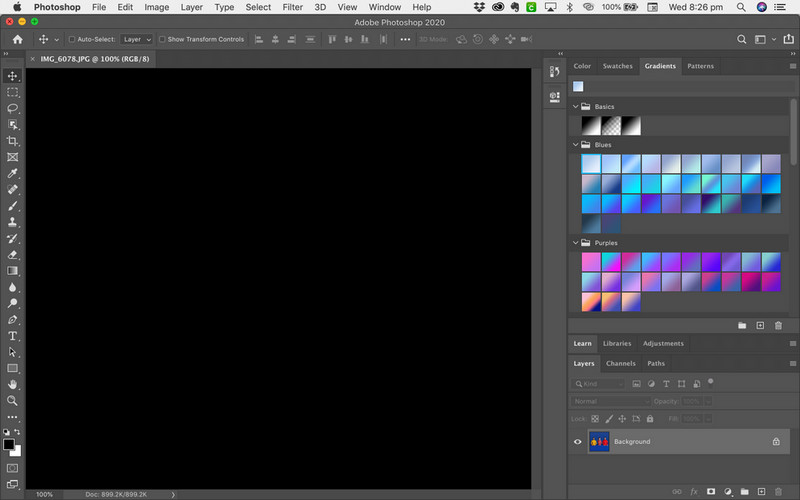
Az Adobe Photoshop használatának lépései:
PicsArt támogatja az Adobe Photoshopnál egyszerűbb képrajzolás megtanításának új módját. Van egy mobil verziója, amelyet letölthet Androidra, iOS-re és asztali számítógépre. Annak ellenére, hogy van asztali verziója, megtanítjuk, hogyan működik a képszerkesztő online verziója. Tehát, ha nem tudja, hogyan kell egy képet rajzfilm-animációként menteni, kövesse az alábbi lépéseket.
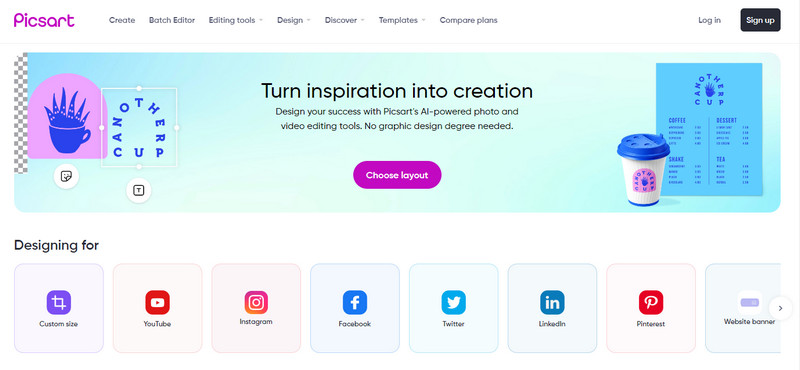
A PicsArt internetes használatának lépései:
Aiseesoft Diavetítés készítő egy olyan alkalmazás, amely képes rajzfilmből mozgó animációt készíteni, és videó formátumba menteni. Bár a diavetítés létrehozása egyszerű, ez a szoftver mindent sokkal egyszerűbbé tesz, és különféle opciókkal teszi még jobbá a diavetítést. Ezzel nemcsak képeket, hanem videókat is feltölthetsz ide. Tehát, ha el akarja kezdeni használni ezt a diavetítés-készítőt, könnyen követheti a lépéseket, és sima animációt hozhat létre rajzfilmjeiből.
Az Aiseesoft Slideshow Creator használatának lépései:
100% biztonságos. Nincsenek hirdetések.
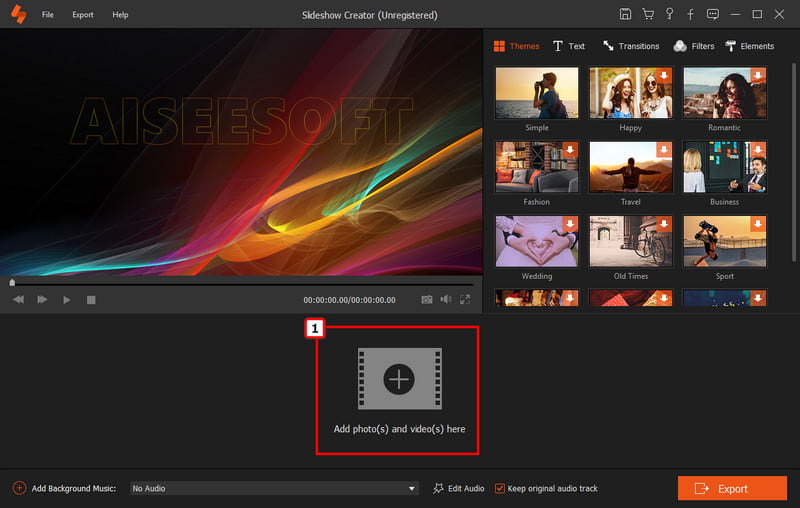
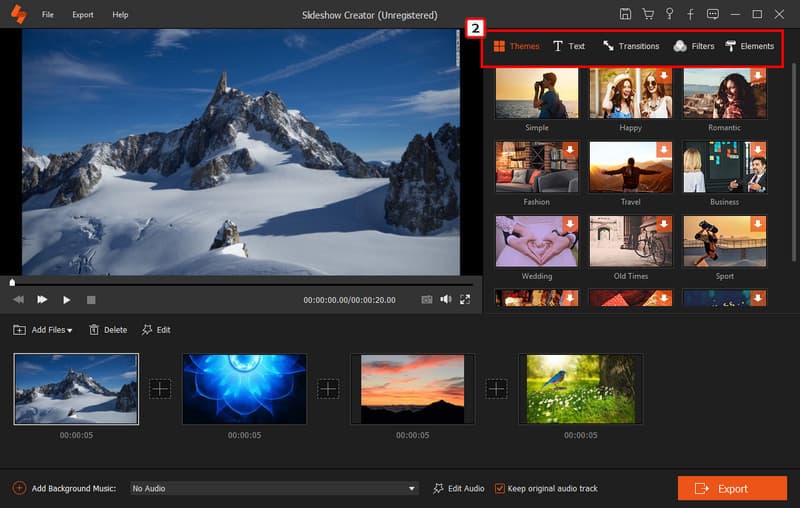
Opcionális: Rajzfilm dalt szeretne hozzáadni hozzá? Kattintson a + ikont a Zene háttér hozzáadása elemhez, és töltse fel a dalt, amelyet csatolni szeretne az éppen létrehozandó diavetítéshez.
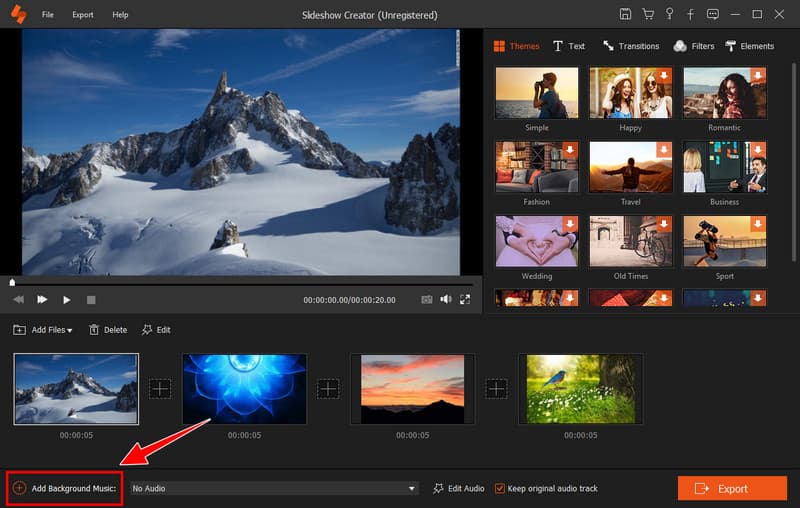
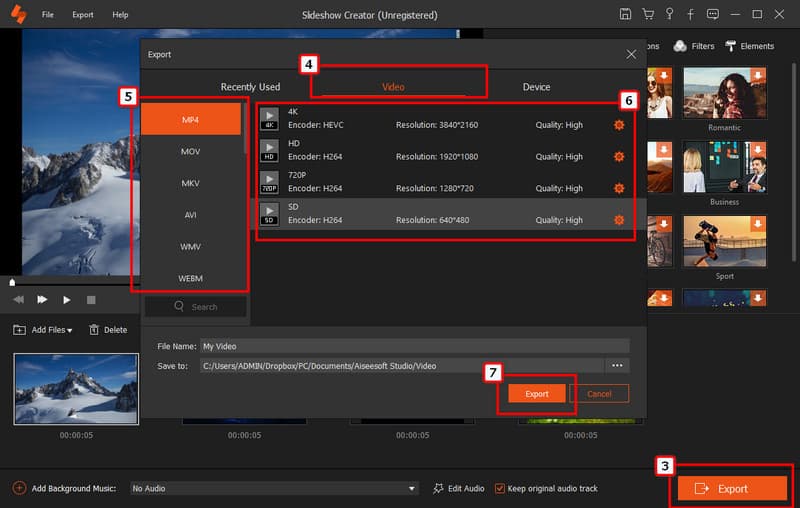
Hozzáadhatok feliratot az MP4 rajzfilm videóhoz?
Igen, lehetséges, és könnyű megtenni. Le kell töltenie vagy létre kell hoznia egy SRT-fájlt, amely a legjobban illeszkedik a felirathoz, és ehhez szoftvert kell használnia felirat hozzáadása MP4-hez könnyen karikatúrázott.
Egy kép rajzfilmfigurává történő szerkesztéséhez jól fejlett készségekre van szükség?
A technológia frissítése óta a legtöbb alkalmazás karikaturizált változatot készít az Ön által készített képről, vagy valós idejű felvételt készít a képről egy animált szűrővel, mint amilyen a Snapchatben is elérhető.
Melyik a legjobb formátum a rajzfilmek tárolására?
A vektoros formátumok a legjobbak a méretezéshez és rajzfilmek készítéséhez is. A képek általában JPEG formátumúak, amikor rögzíti vagy letölti őket az internetről. Szóval, ha akarod konvertálja a JPEG-et vektorrá verzió, használhatja az Illustratort vagy a Photoshopot.
Következtetés
Most, hogy megtanulta a két módszert karikaturizált képek, ki kell választania, hogy melyiket részesíti előnyben a fénykép szerkesztéséhez. Professzionális célokra jobb letölteni és használni az Adobe Photoshopot, mivel hihetetlen teljesítményről híres. Míg a PicsArt olyan amatőr felhasználók számára készült, akik nem bírják a Photoshop nehéz felhasználói felületét. A szerkesztés végeztével diavetítést készíthet a piacon elérhető legjobb diavetítés-szerkesztővel. Kövesse a mellékelt lépéseket Aiseesoft Diavetítés készítő és elkezdi létrehozni a valaha látott legjobb eredményt.
Szóval mi a véleményed erről a cikkről? Ossza meg néhány gondolatát úgy, hogy megjegyzést hagy a megjegyzés szakaszban. Ha szeretne olvasni egy másik kapcsolódó cikket erről a témáról, kattintson az alábbi cikkre további információért.
Kép és GIF szerkesztése
iPhone tükörszelfi Csökkentse a GIF méretét GIF átméretező A GIF átméretezése Hurokkép Fotófolteltávolító Alkalmazás a régi fényképek visszaállításához Készíts OOTD-t Készíts hangulatjelet magadból A Tinder kép elmosódásának megszüntetése A képernyőképe szerkesztése
A Diavetítés készítője a legjobb filmkészítő és videószerkesztő. Különböző videó / fotó / zene szerkesztési funkciókkal tervezve könnyen beállíthatja a vizuális effektusokat.
100% biztonságos. Nincsenek hirdetések.